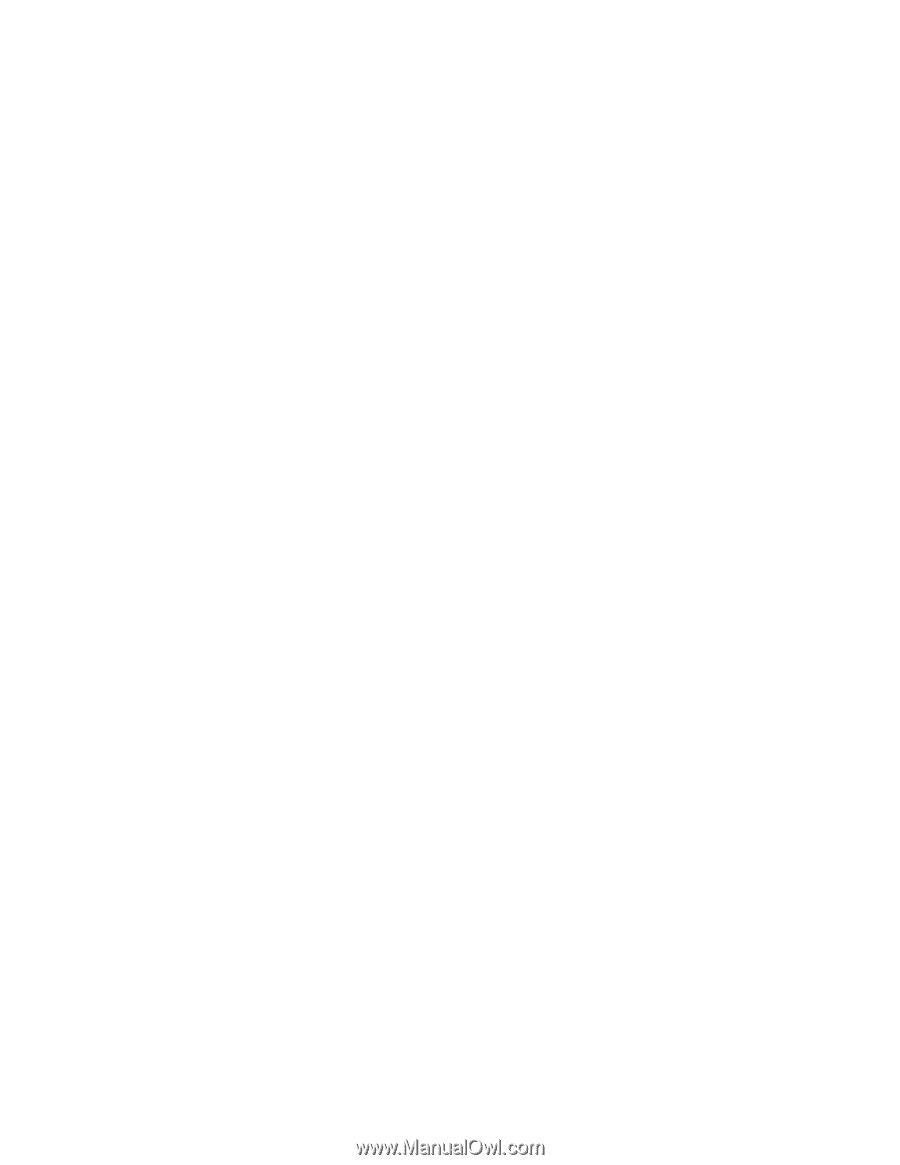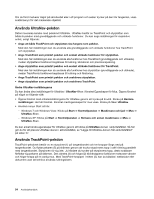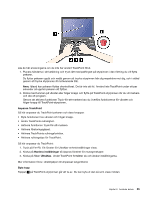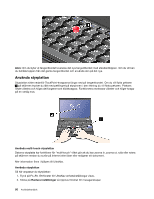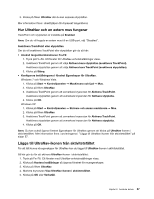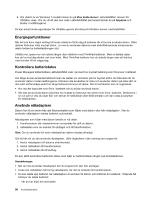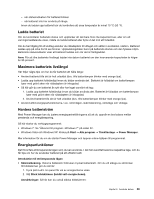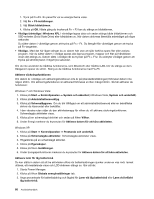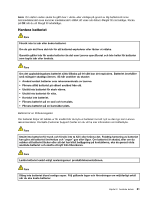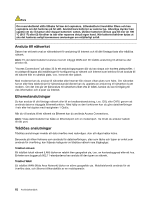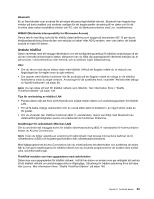Lenovo ThinkPad X220i (Swedish) User Guide - Page 77
Ladda batteriet, Maximera batteriets livslängd, Hantera batteriström, Energisparfunktioner
 |
View all Lenovo ThinkPad X220i manuals
Add to My Manuals
Save this manual to your list of manuals |
Page 77 highlights
- när statusindikatorn för batteriet blinkar - när batteriet inte har använts på länge. Innan du laddar upp batteriet bör du kontrollera att dess temperatur är minst 10 °C (50 °F). Ladda batteriet Om du kontrollerar batteriets status och upptäcker att det bara finns lite kapacitet kvar, eller om ett varningsmeddelande visas, måste du ladda batteriet eller byta ut det mot ett fulladdat. Om du har tillgång till ett eluttag ansluter du nätadaptern till uttaget och sätter in kontakten i datorn. Batteriet laddas upp på cirka tre till sex timmar. Uppladdningstiden beror på batteriets storlek och den fysiska miljön. Batteriets statusindikator visar att batteriet laddas och när det är färdigladdat. Anm: För att öka batteriets livslängd laddar inte datorn batteriet om den kvarvarande kapaciteten är högre än 95 procent. Maximera batteriets livslängd Här följer några tips om hur du får batteriet att hålla länge: • Använd batteriet tills det är helt urladdat (dvs. tills batterilampan blinkar med orange ljus). • Ladda upp batteriet fullständigt innan du börjar använda det. Batteriet är fulladdat om batterilampan lyser med grönt sken när nätadaptern är inkopplad. • Så här gör du om batteriet är nytt eller har legat oanvänt ett tag: 1. Ladda upp batteriet fullständigt innan du börjar använda det. Batteriet är fulladdat om batterilampan lyser med grönt sken när nätadaptern är inkopplad. 2. Använd batteriet tills det är helt urladdat (dvs. tills batterilampan blinkar med orange ljus). • Använd alltid energisparfunktionerna, t.ex. strömlägen, skärmsläckning, vänteläge och viloläge. Hantera batteriström Med Power Manager kan du justera energisparinställningarna så att du uppnår en bra balans mellan prestanda och energibesparing. Så här startar du verktygsprogrammet: • Windows 7: Se "Åtkomst till program i Windows 7" på sidan 32. • Windows Vista och Windows XP: Klicka på Start ➙ Alla program ➙ ThinkVantage ➙ Power Manager. Mer information får du om du startar Power Manager och öppnar online-hjälpen till programmet. Energisparfunktioner Det finns flera strömsparande lägen som du kan använda. I det här avsnittet beskrivs respektive läge, och du får tips om hur du använder batteriet på ett effektivt sätt. Introduktion till strömsparande lägen • Skärmsläckning. Datorns bildskärm förbrukar mycket batterikraft. Om du vill stänga av strömmen till bildskärmen gör du så här: 1. Tryck på Fn+F3. En panel för val av energischema visas. 2. Välj Släck bildskärmen (behåll valt energischema). Anmärkningar: Så här kan du också släcka bildskärmen: Kapitel 2. Använda datorn 59